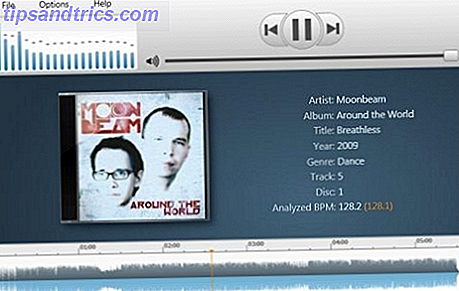Uma das maiores falhas do Windows pode ser o seu resgate, caso você acidentalmente apague um arquivo importante: O sistema de arquivos do Windows não exclui arquivos. Até que sejam sobrescritos, os arquivos excluídos podem ser restaurados.
Então você acabou de concluir o trabalho de tese e, acidentalmente, enviou para a terra de arquivos apagados e destruiu sonhos? Talvez você tenha perdido todas as fotos de suas férias de verão de três meses - não tão devastadoras quanto uma tese deletada, mas ainda assim dolorosa. Ou talvez o arquivo que você excluiu não fosse tão importante, mas você o quer de qualquer maneira. Os arquivos podem não estar em sua Lixeira, mas ainda há esperança para você.
Para aqueles de vocês no Windows, existem algumas ferramentas que podem restaurar arquivos apagados e fazê-lo com uma boa taxa de sucesso, então respire fundo e relaxe. Dê estas ferramentas e veja se você não pode trazer seus dados perdidos de volta do túmulo. Não no Windows? Também existem ferramentas específicas para a plataforma, mas o Pandora Recovery será a única opção nesta lista que pertence a você.
NOTA: A melhor maneira de proteger-se contra a exclusão acidental ou perda de dados é manter backups regulares de seus arquivos importantes. No mínimo, você deve fazer backup de três fontes independentes (por exemplo, email, nuvem e unidade flash) e os backups devem ser armazenados semanalmente, se não diariamente. Backups podem ser uma dor na bunda, mas quando chega o dia e você precisa restaurar algo perdido, você vai agradecer a si mesmo um milhão de vezes por ser diligente com eles.
Como a exclusão de arquivos funciona no Windows
É interessante que um arquivo excluído - um que foi além de ficar na Lixeira - possa ser recuperado, não é? Para essas exclusões acidentais, é um salva-vidas, mas é uma grande surpresa quando você percebe que algo que você acha que foi embora definitivamente pode ainda ser recuperado. Por que isso é possível?
Tem a ver com a maneira como o Windows manipula seus dados no sistema de arquivos. Logicamente, alguém poderia assumir que a exclusão de um arquivo faz com que o Windows limpe a seção do disco rígido (ou unidade de estado sólido) que o arquivo estava ocupando, certo? Se isso fosse verdade, a recuperação seria extremamente difícil, se não impossível. No entanto, o que o Windows realmente faz é marcar essa parte da unidade como "pronta para ser sobrescrita".
O Windows perceberá essa seção da unidade como vazia, mas os dados reais ainda estarão lá. À medida que seu computador usa mais espaço, seja por meio de downloads ou cópias de arquivos ou apenas manutenção geral, os dados serão gravados nessas seções gratuitas. É nesse momento que os dados vão de "excluídos" para permanentemente desaparecidos.
Um programa de restauração, então, funciona indo para o disco rígido e tentando restaurar esses arquivos excluídos, mas não realmente excluídos, para um estado que o sistema reconheça. Uma pergunta frequente é como alguém pode excluir permanentemente os arquivos para contornar isso e existem programas para isso, mas este post é sobre como restaurar esses arquivos antes que eles desapareçam para sempre.
Restaurar versões anteriores
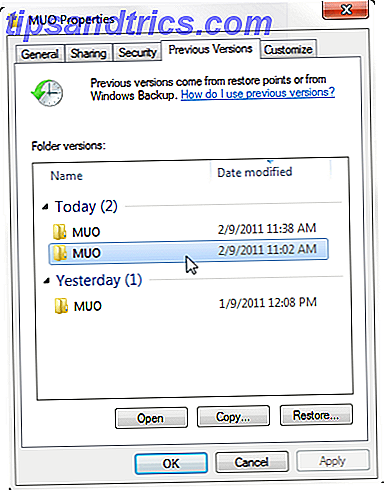
A partir do Windows 7, o sistema operacional vem empacotado com uma ferramenta chamada Restaurar versões anteriores. Para que isso funcione, você precisará ativar o recurso Proteção do sistema, que cria automaticamente pontos de restauração em um período definido. Esses pontos de restauração são usados para rastrear versões de arquivos.
O melhor é que esse recurso também rastreia o histórico de pastas, não apenas arquivos. Para restaurar um arquivo excluído, você pode ir para a pasta onde ele residia e revisitar uma versão anterior da referida pasta para arquivar uma versão anterior desse arquivo. Para obter uma visão mais detalhada desse processo, consulte a visão geral do Yaara sobre a ferramenta Restaurar versões anteriores do Windows 7 Como recuperar arquivos apagados usando a ferramenta Restaurar versões anteriores do Windows 7 Como recuperar arquivos excluídos usando a ferramenta de restauração anterior do Windows 7 Todos sabemos da importância de backups. Se ouvimos uma vez, ouvimos um milhão de vezes. Sempre tenha backups, sempre salve após cada mudança, sempre use o Dropbox (ou algo similar) para salvar o anterior ... Leia Mais.
Recuva
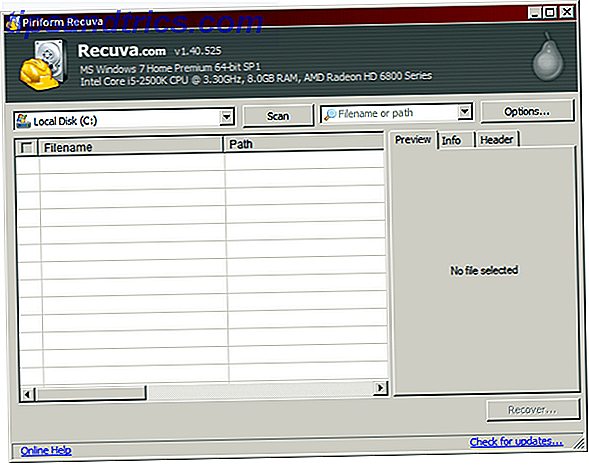
Quando se trata de programas de restauração de arquivos de terceiros, o Recuva é provavelmente o mais popular por aí. Não é surpresa ver como é um dos muitos produtos lançados pela Piriform Piriform Suite de ferramentas coloca você no controle de manutenção do PC [Windows] Piriform Suite de ferramentas coloca você no controle de manutenção do PC [Windows] Ferramentas individuais como CCleaner e Defraggler recebeu sua parte justa de atenção aqui na MUO, e merecidamente. Como um quadro maior, o Piriform (o cérebro por trás desses dois softwares e outros) ... Leia mais, a equipe de desenvolvimento por trás de sucessos como o CCleaner e o Defraggler, ambos presentes na nossa página de melhores softwares do Windows.
O Recuva tem uma interface simples, é fácil de usar e funciona muito bem na restauração de arquivos excluídos. Ele funciona digitalizando uma de suas unidades e exibindo todos os arquivos perdidos que podem ser recuperados, e a recuperação é tão fácil quanto clicar em um botão. Não é mais simples que isso.
O Recuva ainda vem em uma versão portátil para que você possa levá-lo aonde quer que vá. E se você quiser seguir o caminho oposto - exclua arquivos sem deixar o potencial para ser recuperado - o Recuva também pode fazer isso. O Recuva é gratuito para uso pessoal, mas não oferece suporte. Você pode pagar US $ 24, 95 por suporte técnico prioritário e US $ 34.95 por suporte técnico em nível comercial.
Recuperação de Pandora
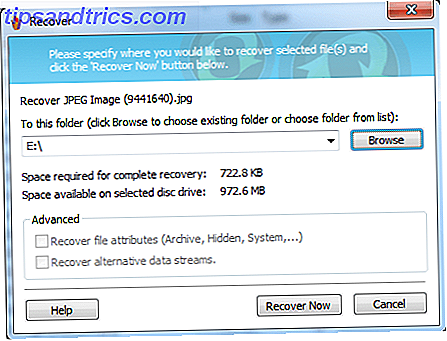
Quando Tim apagou 17 GB no valor de arquivos por engano, ele usou Pandora Recovery Recuperar dados perdidos de graça com Pandora Recovery [Windows] Recuperar dados perdidos de graça com Pandora Recovery [Windows] Ontem inadvertidamente apaguei 17GB de dados com um erro de impressão de Shift + Del, causando um clássico "oh sh * t !!" momento. Eu escolhi "excluir permanentemente" a pasta, pulando a Lixeira e liberando instantaneamente alguns ... Leia Mais para trazer esses arquivos de volta dos mortos. Para não ser confundido com o aplicativo de rádio da Internet, o Pandora Recovery é uma ferramenta que permite restaurar arquivos excluídos, seja procurando por um arquivo ou pasta em particular OU navegando pelo sistema de arquivos em busca de dados que possam ser recuperados. Os critérios de pesquisa incluem nomes de arquivos, tamanhos de arquivos, datas de criação de arquivos e datas do último acesso ao arquivo.
Pode não ser o programa de recuperação mais rápido - Demorou cerca de 45 minutos para Tim recuperar os 17 GB que ele perdeu - mas é eficaz. Uma coisa legal sobre o Pandora Recovery é que você pode visualizar um arquivo (se é uma imagem ou texto) antes de recuperá-lo, o que é ótimo para garantir que você está recebendo o arquivo pretendido.
PhotoRec
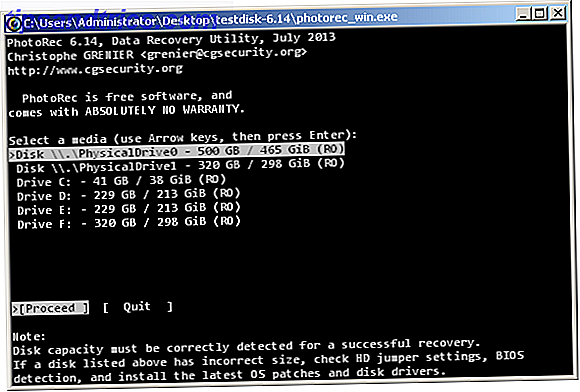
O PhotoRec, que é uma abreviação de “recuperação de fotos”, começou como uma ferramenta para recuperar fotos que foram acidentalmente excluídas. Hoje em dia, evoluiu para recuperar mais do que apenas fotos e alguns argumentam que é a melhor ferramenta de recuperação existente. Ele vem em um conjunto de dois com o TestDisk, uma ferramenta para recuperar partições inteiras de disco, mas você pode ignorá-lo se nunca precisar usá-lo.
Tão eficaz quanto o PhotoRec pode ser, ele tem uma grande desvantagem: não há interface gráfica para usá-lo. Tudo é baseado em console, o que pode ser aceitável para os leitores que são veteranos de computador, mas pode ser um pouco mais difícil de aprender se você não tiver muita experiência em linha de comando. A vantagem, claro, é que o PhotoRec pode ser executado no Windows, Mac e Linux, desde que você tenha permissões de administrador ou de root.
Quer um olhar mais profundo? Confira a revisão de Tim do PhotoRec Recuperar arquivos apagados acidentalmente de qualquer sistema operacional com PhotoRec [Windows, Mac e Linux] Recuperar arquivos excluídos acidentalmente de qualquer SO com PhotoRec [Windows, Mac e Linux] Em junho eu mudei de uma combinação de Windows e Linux para praticamente usar o OS X exclusivamente, e estar amplamente familiarizado com o software Windows (e dolorosamente ciente da falta de muitos Linux ... Leia Mais.
Conclusão
Tudo se resume a isso: se você excluir acidentalmente alguns arquivos além da Lixeira, não surte. Você ainda tem opções. Se você não quiser instalar programas de terceiros, experimente a ferramenta Restaurar versões anteriores . Se você quer algo simples e direto, eu recomendo Recuva seguido de Recuperação de Pandora, mas se você não se importa com interfaces e quer poder direto para cima, vá para PhotoRec .
Você já usou algum desses programas? Se não, você pode recomendar outro? Você tem alguma história interessante sobre exclusões acidentais? Compartilhe com a gente nos comentários!
Créditos da Imagem: Duas chaves Via Flickr